excel输入数据
- 格式:doc
- 大小:107.00 KB
- 文档页数:3
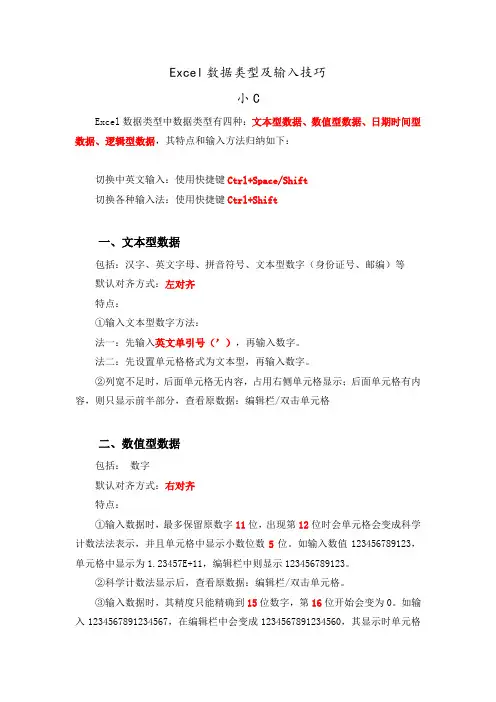
Excel数据类型及输入技巧小CExcel数据类型中数据类型有四种:文本型数据、数值型数据、日期时间型数据、逻辑型数据,其特点和输入方法归纳如下:切换中英文输入:使用快捷键Ctrl+Space/Shift切换各种输入法:使用快捷键Ctrl+Shift一、文本型数据包括:汉字、英文字母、拼音符号、文本型数字(身份证号、邮编)等默认对齐方式:左对齐特点:①输入文本型数字方法:法一:先输入英文单引号(’),再输入数字。
法二:先设置单元格格式为文本型,再输入数字。
②列宽不足时,后面单元格无内容,占用右侧单元格显示;后面单元格有内容,则只显示前半部分,查看原数据:编辑栏/双击单元格二、数值型数据包括:数字默认对齐方式:右对齐特点:①输入数据时,最多保留原数字11位,出现第12位时会单元格会变成科学计数法法表示,并且单元格中显示小数位数5位。
如输入数值123456789123,单元格中显示为1.23457E+11,编辑栏中则显示123456789123。
②科学计数法显示后,查看原数据:编辑栏/双击单元格。
③输入数据时,其精度只能精确到15位数字,第16位开始会变为0。
如输入1234567891234567,在编辑栏中会变成1234567891234560,其显示时单元格中显示科学计数法表示1.23457E+15。
④输入负数方法:法一:直接输入“-”,再输入数值。
法二:括号中输入正数,如(3),则显示-3。
⑤输入分数:0+空格+分数如0 1/3,则显示分数1/3。
⑥列宽不足时,先以科学计数法显示,再以“#”显示。
三、日期时间型数据包括:日期时间默认对齐方式:右对齐特点:①日期的本质是数字。
“1900年1月1日”的数值是1,日期的值是从1900年1月1日到所输入日期的总天数。
②日期间隔符: -或/ 中文显示;时间间隔符::。
③输入系统日期:Ctrl+;。
④输入系统时间:Ctrl+Shift+;(或Ctrl+:)。
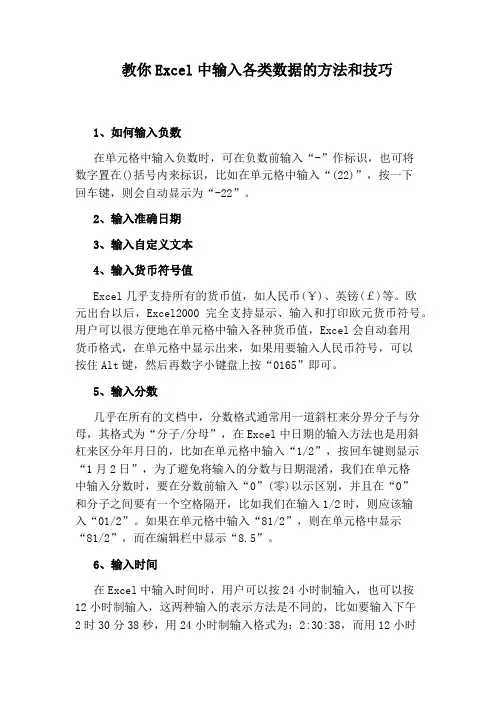
教你Excel中输入各类数据的方法和技巧1、如何输入负数在单元格中输入负数时,可在负数前输入“-”作标识,也可将数字置在()括号内来标识,比如在单元格中输入“(22)”,按一下回车键,则会自动显示为“-22”。
2、输入准确日期3、输入自定义文本4、输入货币符号值Excel几乎支持所有的货币值,如人民币(¥)、英镑(£)等。
欧元出台以后,Excel2000完全支持显示、输入和打印欧元货币符号。
用户可以很方便地在单元格中输入各种货币值,Excel会自动套用货币格式,在单元格中显示出来,如果用要输入人民币符号,可以按住Alt键,然后再数字小键盘上按“0165”即可。
5、输入分数几乎在所有的文档中,分数格式通常用一道斜杠来分界分子与分母,其格式为“分子/分母”,在Excel中日期的输入方法也是用斜杠来区分年月日的,比如在单元格中输入“1/2”,按回车键则显示“1月2日”,为了避免将输入的分数与日期混淆,我们在单元格中输入分数时,要在分数前输入“0”(零)以示区别,并且在“0”和分子之间要有一个空格隔开,比如我们在输入1/2时,则应该输入“01/2”。
如果在单元格中输入“81/2”,则在单元格中显示“81/2”,而在编辑栏中显示“8.5”。
6、输入时间在Excel中输入时间时,用户可以按24小时制输入,也可以按12小时制输入,这两种输入的表示方法是不同的,比如要输入下午2时30分38秒,用24小时制输入格式为:2:30:38,而用12小时制输入时间格式为:2:30:38p,注意字母“p”和时间之间有一个空格。
如果要在单元格中插入当前时间,则按Ctrl+Shift+;键。
7、输入小数。
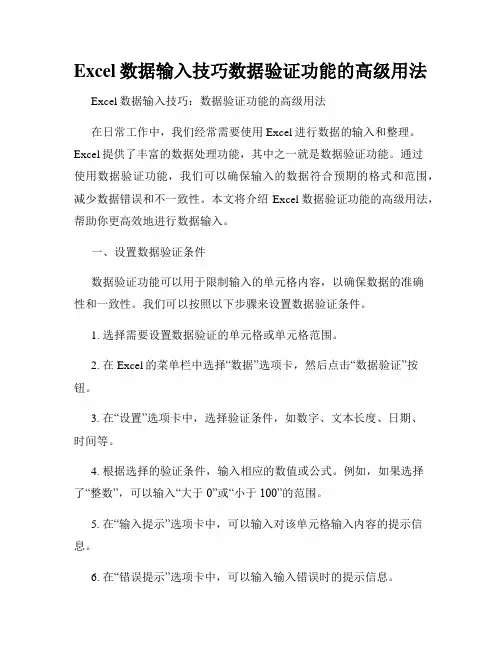
Excel数据输入技巧数据验证功能的高级用法Excel数据输入技巧:数据验证功能的高级用法在日常工作中,我们经常需要使用Excel进行数据的输入和整理。
Excel提供了丰富的数据处理功能,其中之一就是数据验证功能。
通过使用数据验证功能,我们可以确保输入的数据符合预期的格式和范围,减少数据错误和不一致性。
本文将介绍Excel数据验证功能的高级用法,帮助你更高效地进行数据输入。
一、设置数据验证条件数据验证功能可以用于限制输入的单元格内容,以确保数据的准确性和一致性。
我们可以按照以下步骤来设置数据验证条件。
1. 选择需要设置数据验证的单元格或单元格范围。
2. 在Excel的菜单栏中选择“数据”选项卡,然后点击“数据验证”按钮。
3. 在“设置”选项卡中,选择验证条件,如数字、文本长度、日期、时间等。
4. 根据选择的验证条件,输入相应的数值或公式。
例如,如果选择了“整数”,可以输入“大于0”或“小于100”的范围。
5. 在“输入提示”选项卡中,可以输入对该单元格输入内容的提示信息。
6. 在“错误提示”选项卡中,可以输入输入错误时的提示信息。
通过以上设置,我们可以实现对数据输入的限制,提高数据的准确性和一致性。
二、使用自定义公式进行数据验证除了常规的数据验证条件,我们还可以使用自定义公式作为数据验证的条件。
通过自定义公式,我们可以根据特定的规则进行数据验证。
以下是一些常见的自定义公式验证的示例。
1. 检查日期的输入是否为工作日假设某个单元格需要输入日期,我们可以使用自定义公式来验证输入的日期是否为工作日。
在数据验证的公式中,输入以下公式:=工作日(A1)这样,当我们输入的日期不是工作日时,就会弹出错误提示信息。
2. 检查输入是否为指定列表中的内容有时候,我们希望输入的内容必须是特定列表中的一个。
可以利用数据验证的功能来实现这一点。
先在Excel的某个区域创建一个列表,然后在需要验证的单元格中,选择“设置”为“列表”,并输入列表的区域范围。
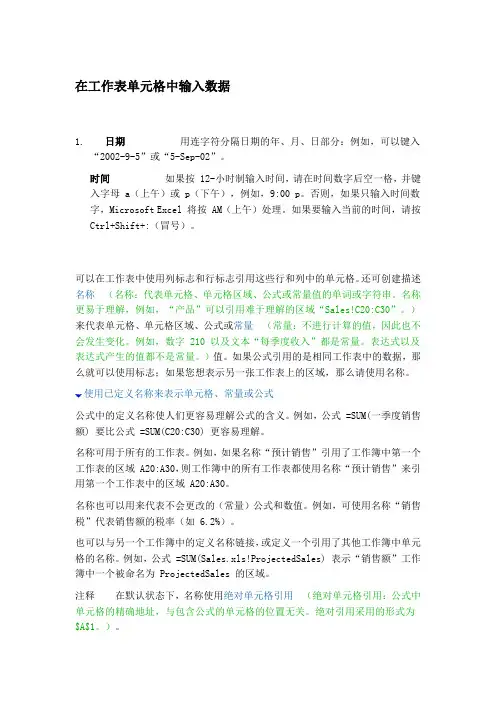
在工作表单元格中输入数据1.日期用连字符分隔日期的年、月、日部分:例如,可以键入“2002-9-5”或“5-Sep-02”。
时间如果按 12-小时制输入时间,请在时间数字后空一格,并键入字母 a(上午)或 p(下午),例如,9:00 p。
否则,如果只输入时间数字,Microsoft Excel 将按 AM(上午)处理。
如果要输入当前的时间,请按Ctrl+Shift+:(冒号)。
可以在工作表中使用列标志和行标志引用这些行和列中的单元格。
还可创建描述名称(名称:代表单元格、单元格区域、公式或常量值的单词或字符串。
名称更易于理解,例如,“产品”可以引用难于理解的区域“Sales!C20:C30”。
)来代表单元格、单元格区域、公式或常量(常量:不进行计算的值,因此也不会发生变化。
例如,数字 210 以及文本“每季度收入”都是常量。
表达式以及表达式产生的值都不是常量。
)值。
如果公式引用的是相同工作表中的数据,那么就可以使用标志;如果您想表示另一张工作表上的区域,那么请使用名称。
使用已定义名称来表示单元格、常量或公式公式中的定义名称使人们更容易理解公式的含义。
例如,公式 =SUM(一季度销售额) 要比公式 =SUM(C20:C30) 更容易理解。
名称可用于所有的工作表。
例如,如果名称“预计销售”引用了工作簿中第一个工作表的区域 A20:A30,则工作簿中的所有工作表都使用名称“预计销售”来引用第一个工作表中的区域 A20:A30。
名称也可以用来代表不会更改的(常量)公式和数值。
例如,可使用名称“销售税”代表销售额的税率(如 6.2%)。
也可以与另一个工作簿中的定义名称链接,或定义一个引用了其他工作簿中单元格的名称。
例如,公式 =SUM(Sales.xls!ProjectedSales) 表示“销售额”工作簿中一个被命名为 ProjectedSales 的区域。
注释在默认状态下,名称使用绝对单元格引用(绝对单元格引用:公式中单元格的精确地址,与包含公式的单元格的位置无关。
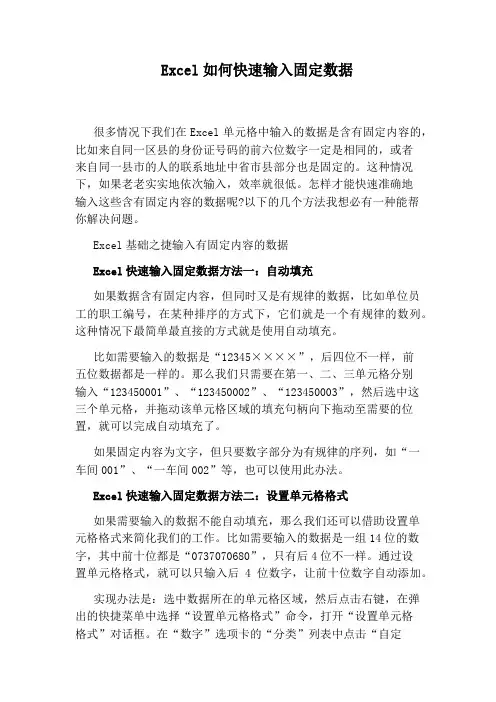
Excel如何快速输入固定数据很多情况下我们在Excel单元格中输入的数据是含有固定内容的,比如来自同一区县的身份证号码的前六位数字一定是相同的,或者来自同一县市的人的联系地址中省市县部分也是固定的。
这种情况下,如果老老实实地依次输入,效率就很低。
怎样才能快速准确地输入这些含有固定内容的数据呢?以下的几个方法我想必有一种能帮你解决问题。
Excel基础之捷输入有固定内容的数据Excel快速输入固定数据方法一:自动填充如果数据含有固定内容,但同时又是有规律的数据,比如单位员工的职工编号,在某种排序的方式下,它们就是一个有规律的数列。
这种情况下最简单最直接的方式就是使用自动填充。
比如需要输入的数据是“12345××××”,后四位不一样,前五位数据都是一样的。
那么我们只需要在第一、二、三单元格分别输入“123450001”、“123450002”、“123450003”,然后选中这三个单元格,并拖动该单元格区域的填充句柄向下拖动至需要的位置,就可以完成自动填充了。
如果固定内容为文字,但只要数字部分为有规律的序列,如“一车间001”、“一车间002”等,也可以使用此办法。
Excel快速输入固定数据方法二:设置单元格格式如果需要输入的数据不能自动填充,那么我们还可以借助设置单元格格式来简化我们的工作。
比如需要输入的数据是一组14位的数字,其中前十位都是“0737070680”,只有后4位不一样。
通过设置单元格格式,就可以只输入后4位数字,让前十位数字自动添加。
实现办法是:选中数据所在的单元格区域,然后点击右键,在弹出的快捷菜单中选择“设置单元格格式”命令,打开“设置单元格格式”对话框。
在“数字”选项卡的“分类”列表中点击“自定义”,然后在右侧的“类型”输入框中输入“0737070680000#”(不含引号),也就是说输入前面共同的部分,后四位中前三位输入“0”,第四位输入“#”。
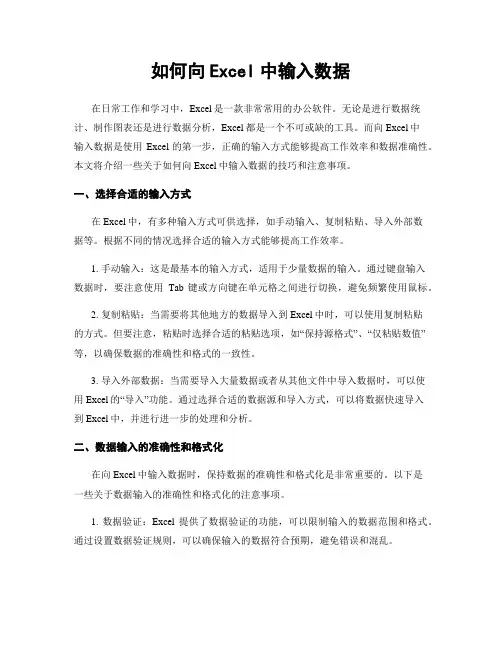
如何向Excel中输入数据在日常工作和学习中,Excel是一款非常常用的办公软件。
无论是进行数据统计、制作图表还是进行数据分析,Excel都是一个不可或缺的工具。
而向Excel中输入数据是使用Excel的第一步,正确的输入方式能够提高工作效率和数据准确性。
本文将介绍一些关于如何向Excel中输入数据的技巧和注意事项。
一、选择合适的输入方式在Excel中,有多种输入方式可供选择,如手动输入、复制粘贴、导入外部数据等。
根据不同的情况选择合适的输入方式能够提高工作效率。
1. 手动输入:这是最基本的输入方式,适用于少量数据的输入。
通过键盘输入数据时,要注意使用Tab键或方向键在单元格之间进行切换,避免频繁使用鼠标。
2. 复制粘贴:当需要将其他地方的数据导入到Excel中时,可以使用复制粘贴的方式。
但要注意,粘贴时选择合适的粘贴选项,如“保持源格式”、“仅粘贴数值”等,以确保数据的准确性和格式的一致性。
3. 导入外部数据:当需要导入大量数据或者从其他文件中导入数据时,可以使用Excel的“导入”功能。
通过选择合适的数据源和导入方式,可以将数据快速导入到Excel中,并进行进一步的处理和分析。
二、数据输入的准确性和格式化在向Excel中输入数据时,保持数据的准确性和格式化是非常重要的。
以下是一些关于数据输入的准确性和格式化的注意事项。
1. 数据验证:Excel提供了数据验证的功能,可以限制输入的数据范围和格式。
通过设置数据验证规则,可以确保输入的数据符合预期,避免错误和混乱。
2. 数字格式化:根据数据的性质和需求,选择合适的数字格式化方式,如货币、百分比、科学计数法等。
正确的数字格式化可以提高数据的可读性和可视化效果。
3. 文本格式化:当需要输入一些特殊格式的文本时,如日期、电话号码、邮件地址等,可以使用Excel提供的文本格式化功能。
通过选择合适的文本格式化方式,可以使数据更加规范和易于理解。
三、使用快捷键和自动填充为了提高输入数据的效率,可以使用Excel中的快捷键和自动填充功能。
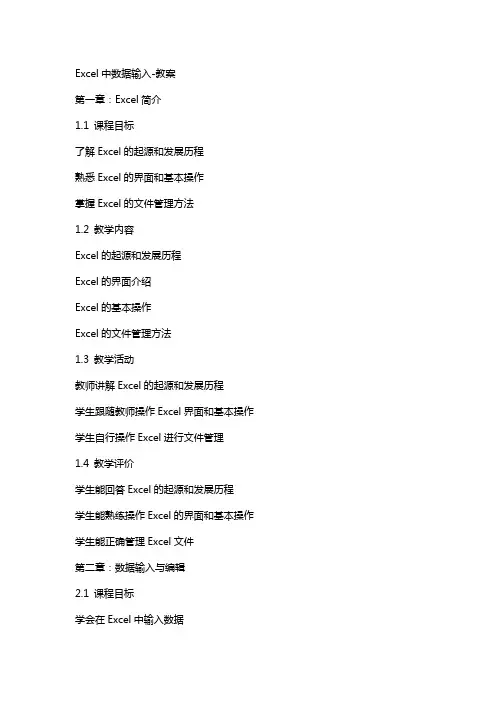
Excel中数据输入-教案第一章:Excel简介1.1 课程目标了解Excel的起源和发展历程熟悉Excel的界面和基本操作掌握Excel的文件管理方法1.2 教学内容Excel的起源和发展历程Excel的界面介绍Excel的基本操作Excel的文件管理方法1.3 教学活动教师讲解Excel的起源和发展历程学生跟随教师操作Excel界面和基本操作学生自行操作Excel进行文件管理1.4 教学评价学生能回答Excel的起源和发展历程学生能熟练操作Excel的界面和基本操作学生能正确管理Excel文件第二章:数据输入与编辑2.1 课程目标学会在Excel中输入数据学会编辑和修改数据熟悉数据输入的快捷键2.2 教学内容数据输入的方法数据编辑和修改的方法数据输入的快捷键2.3 教学活动教师演示数据输入的方法学生跟随教师操作数据输入教师讲解数据编辑和修改的方法学生跟随教师操作数据编辑和修改教师介绍数据输入的快捷键学生跟随教师操作快捷键2.4 教学评价学生能熟练输入数据学生能熟练编辑和修改数据学生能熟练使用数据输入的快捷键第三章:单元格操作3.1 课程目标学会选择和命名单元格学会合并和拆分单元格学会设置单元格的格式3.2 教学内容选择和命名单元格的方法合并和拆分单元格的方法设置单元格格式的方法3.3 教学活动教师演示选择和命名单元格的方法学生跟随教师操作选择和命名单元格教师讲解合并和拆分单元格的方法学生跟随教师操作合并和拆分单元格教师介绍设置单元格格式的方法学生跟随教师操作设置单元格格式3.4 教学评价学生能熟练选择和命名单元格学生能熟练合并和拆分单元格学生能熟练设置单元格的格式第四章:数据验证4.1 课程目标学会使用数据验证功能学会设置数据验证规则学会使用数据验证列表4.2 教学内容数据验证功能的使用方法设置数据验证规则的方法使用数据验证列表的方法4.3 教学活动教师演示数据验证功能的使用方法学生跟随教师操作数据验证功能教师讲解设置数据验证规则的方法学生跟随教师操作设置数据验证规则教师介绍使用数据验证列表的方法学生跟随教师操作使用数据验证列表4.4 教学评价学生能熟练使用数据验证功能学生能熟练设置数据验证规则学生能熟练使用数据验证列表第五章:公式和函数5.1 课程目标学会使用Excel中的公式学会使用Excel中的函数学会公式的复制和填充5.2 教学内容公式的使用方法函数的使用方法公式的复制和填充的方法5.3 教学活动教师演示公式的使用方法学生跟随教师操作公式教师讲解函数的使用方法学生跟随教师操作函数教师介绍公式的复制和填充的方法学生跟随教师操作公式的复制和填充5.4 教学评价学生能熟练使用Excel中的公式学生能熟练使用Excel中的函数学生能熟练复制和填充公式第六章:排序和筛选6.1 课程目标学会使用Excel对数据进行排序学会使用Excel对数据进行筛选了解排序和筛选的高级选项6.2 教学内容数据排序的方法数据筛选的方法排序和筛选的高级选项6.3 教学活动教师演示数据排序的方法学生跟随教师操作数据排序教师讲解数据筛选的方法学生跟随教师操作数据筛选教师介绍排序和筛选的高级选项学生跟随教师操作高级选项6.4 教学评价学生能熟练使用Excel对数据进行排序学生能熟练使用Excel对数据进行筛选学生能了解并使用排序和筛选的高级选项第七章:图表的使用7.1 课程目标学会在Excel中创建图表学会编辑和修改图表学会图表的格式化7.2 教学内容图表的创建方法图表的编辑和修改方法图表的格式化方法7.3 教学活动教师演示图表的创建方法学生跟随教师操作图表的创建教师讲解图表的编辑和修改方法教师介绍图表的格式化方法学生跟随教师操作图表的格式化7.4 教学评价学生能熟练在Excel中创建图表学生能熟练编辑和修改图表学生能熟练格式化图表第八章:数据透视表8.1 课程目标学会在Excel中创建数据透视表学会编辑和修改数据透视表学会数据透视表的格式化8.2 教学内容数据透视表的创建方法数据透视表的编辑和修改方法数据透视表的格式化方法8.3 教学活动教师演示数据透视表的创建方法学生跟随教师操作数据透视表的创建教师讲解数据透视表的编辑和修改方法学生跟随教师操作数据透视表的编辑和修改教师介绍数据透视表的格式化方法8.4 教学评价学生能熟练在Excel中创建数据透视表学生能熟练编辑和修改数据透视表学生能熟练格式化数据透视表第九章:条件格式9.1 课程目标学会使用Excel的条件格式功能学会设置条件格式的规则学会管理条件格式规则9.2 教学内容条件格式功能的使用方法设置条件格式规则的方法管理条件格式规则的方法9.3 教学活动教师演示条件格式功能的使用方法学生跟随教师操作条件格式功能教师讲解设置条件格式规则的方法学生跟随教师操作设置条件格式规则教师介绍管理条件格式规则的方法学生跟随教师操作管理条件格式规则9.4 教学评价学生能熟练使用Excel的条件格式功能学生能熟练设置条件格式规则学生能熟练管理条件格式规则第十章:保护工作表和工作簿10.1 课程目标学会保护工作表学会保护工作簿了解保护工作表和工作簿的高级选项10.2 教学内容保护工作表的方法保护工作簿的方法保护工作表和工作簿的高级选项10.3 教学活动教师演示保护工作表的方法学生跟随教师操作保护工作表教师讲解保护工作簿的方法学生跟随教师操作保护工作簿教师介绍保护工作表和工作簿的高级选项学生跟随教师操作高级选项10.4 教学评价学生能熟练使用Excel保护工作表学生能熟练使用Excel保护工作簿学生能了解并使用保护工作表和工作簿的高级选项第十一章:宏的使用11.1 课程目标学会录制宏学会运行宏了解宏的安全性和限制11.2 教学内容宏的概念和作用录制宏的方法运行宏的方法宏的安全性和限制11.3 教学活动教师演示宏的概念和作用学生跟随教师操作录制宏教师讲解运行宏的方法学生跟随教师操作运行宏教师介绍宏的安全性和限制学生跟随教师了解宏的安全性和限制11.4 教学评价学生能理解宏的概念和作用学生能熟练录制宏学生能熟练运行宏学生能了解宏的安全性和限制第十二章:数据分析工具12.1 课程目标学会使用Excel的数据分析工具学会分析数据的有效性学会使用数据透视图12.2 教学内容数据分析工具的使用数据分析工具的功能数据透视图的创建和使用12.3 教学活动教师演示数据分析工具的使用学生跟随教师操作数据分析工具教师讲解数据分析工具的功能学生跟随教师操作数据分析工具的功能教师介绍数据透视图的创建和使用学生跟随教师操作数据透视图12.4 教学评价学生能熟练使用Excel的数据分析工具学生能理解数据分析工具的功能学生能熟练创建和使用数据透视图第十三章:数据共享13.1 课程目标学会在Excel中与他人协作学会使用OneDrive和SharePoint共享工作簿学会使用Excel的共享功能13.2 教学内容数据共享的概念和作用使用OneDrive和SharePoint共享工作簿的方法使用Excel的共享功能的方法13.3 教学活动教师演示数据共享的概念和作用学生跟随教师操作使用OneDrive和SharePoint共享工作簿教师讲解使用Excel的共享功能的方法学生跟随教师操作使用Excel的共享功能13.4 教学评价学生能理解数据共享的概念和作用学生能熟练使用OneDrive和SharePoint共享工作簿学生能熟练使用Excel的共享功能第十四章:模板的使用和创建14.1 课程目标学会使用Excel模板学会创建Excel模板了解模板的优点和应用场景模板的概念和作用使用Excel模板的方法创建Excel模板的方法模板的优点和应用场景14.3 教学活动教师演示模板的概念和作用学生跟随教师操作使用Excel模板教师讲解创建Excel模板的方法学生跟随教师操作创建Excel模板教师介绍模板的优点和应用场景学生跟随教师了解模板的优点和应用场景14.4 教学评价学生能理解模板的概念和作用学生能熟练使用Excel模板学生能熟练创建Excel模板学生能了解模板的优点和应用场景第十五章:Excel的进阶技巧15.1 课程目标学会使用Excel的进阶功能学会自定义Excel的功能区学会使用Excel的快捷键Excel进阶功能的使用自定义功能区的方法使用Excel快捷键的方法15.3 教学活动教师演示Excel进阶功能的使用学生跟随教师操作Excel进阶功能教师讲解自定义功能区的方法学生跟随教师操作自定义功能区教师介绍使用Excel快捷键的方法学生跟随教师操作使用Excel快捷键15.4 教学评价学生能理解Excel进阶功能的概念和作用学生能熟练使用Excel进阶功能学生能熟练自定义Excel功能区学生能熟练使用Excel快捷键重点和难点解析本文主要介绍了Excel中数据输入的相关知识,包括数据输入与编辑、单元格操作、数据验证、公式和函数、排序和筛选、图表的使用、数据透视表、条件格式、保护工作表和工作簿、宏的使用、数据分析工具、数据共享、模板的使用和创建以及Excel的进阶技巧等。
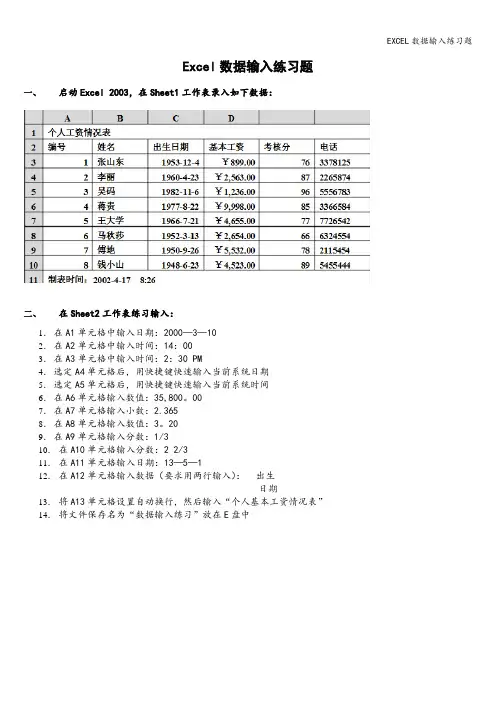
EXCEL数据输入练习题
Excel数据输入练习题
一、启动Excel 2003,在Sheet1工作表录入如下数据:
二、在Sheet2工作表练习输入:
1.在A1单元格中输入日期:2000—3—10
2.在A2单元格中输入时间:14:00
3.在A3单元格中输入时间:2:30 PM
4.选定A4单元格后,用快捷键快速输入当前系统日期
5.选定A5单元格后,用快捷键快速输入当前系统时间
6.在A6单元格输入数值:35,800。
00
7.在A7单元格输入小数:2.365
8.在A8单元格输入数值:3。
20
9.在A9单元格输入分数:1/3
10.在A10单元格输入分数:2 2/3
11.在A11单元格输入日期:13—5—1
12.在A12单元格输入数据(要求用两行输入):出生
日期
13.将A13单元格设置自动换行,然后输入“个人基本工资情况表”
14.将文件保存名为“数据输入练习”放在E盘中。
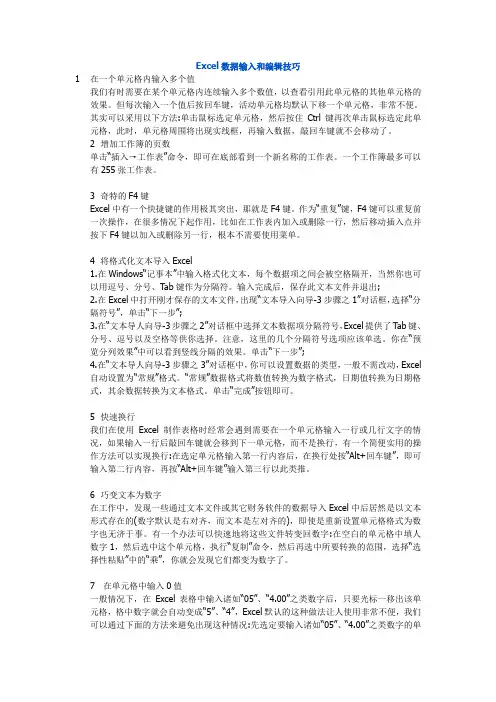
Excel数据输入和编辑技巧1在一个单元格内输入多个值我们有时需要在某个单元格内连续输入多个数值,以查看引用此单元格的其他单元格的效果。
但每次输入一个值后按回车键,活动单元格均默认下移一个单元格,非常不便。
其实可以采用以下方法:单击鼠标选定单元格,然后按住Ctrl键再次单击鼠标选定此单元格,此时,单元格周围将出现实线框,再输入数据,敲回车键就不会移动了。
2 增加工作簿的页数单击“插入→工作表”命令,即可在底部看到一个新名称的工作表。
一个工作簿最多可以有255张工作表。
3 奇特的F4键Excel中有一个快捷键的作用极其突出,那就是F4键。
作为“重复”键,F4键可以重复前一次操作,在很多情况下起作用,比如在工作表内加入或删除一行,然后移动插入点并按下F4键以加入或删除另一行,根本不需要使用菜单。
4 将格式化文本导入Excel1.在Windows“记事本”中输入格式化文本,每个数据项之间会被空格隔开,当然你也可以用逗号、分号、T ab键作为分隔符。
输入完成后,保存此文本文件并退出;2.在Excel中打开刚才保存的文本文件,出现“文本导入向导-3步骤之1”对话框,选择“分隔符号”,单击“下一步”;3.在“文本导人向导-3步骤之2”对话框中选择文本数据项分隔符号,Excel提供了T ab键、分号、逗号以及空格等供你选择。
注意,这里的几个分隔符号选项应该单选。
你在“预览分列效果”中可以看到竖线分隔的效果。
单击“下一步”;4.在“文本导人向导-3步骤之3”对话框中,你可以设置数据的类型,一般不需改动,Excel自动设置为“常规”格式。
“常规”数据格式将数值转换为数字格式,日期值转换为日期格式,其余数据转换为文本格式。
单击“完成”按钮即可。
5 快速换行我们在使用Excel制作表格时经常会遇到需要在一个单元格输入一行或几行文字的情况,如果输入一行后敲回车键就会移到下一单元格,而不是换行,有一个简便实用的操作方法可以实现换行:在选定单元格输入第一行内容后,在换行处按“Alt+回车键”,即可输入第二行内容,再按“Alt+回车键”输入第三行以此类推。
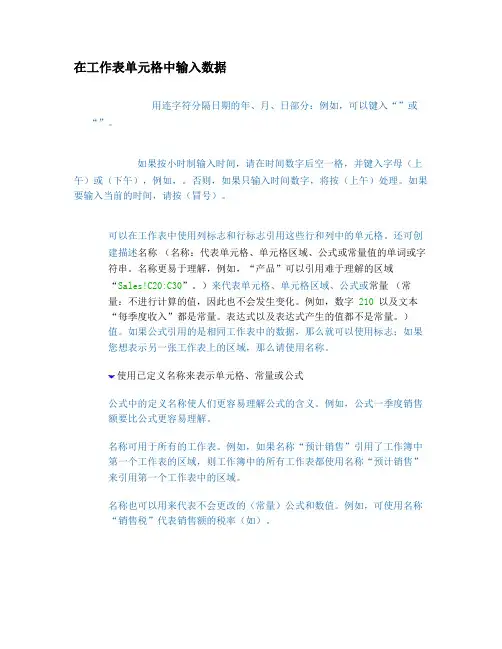
在工作表单元格中输入数据用连字符分隔日期的年、月、日部分:例如,可以键入“”或“”。
如果按小时制输入时间,请在时间数字后空一格,并键入字母(上午)或(下午),例如,。
否则,如果只输入时间数字,将按(上午)处理。
如果要输入当前的时间,请按(冒号)。
可以在工作表中使用列标志和行标志引用这些行和列中的单元格。
还可创建描述名称(名称:代表单元格、单元格区域、公式或常量值的单词或字符串。
名称更易于理解,例如,“产品”可以引用难于理解的区域“Sales!C20:C30”。
)来代表单元格、单元格区域、公式或常量(常量:不进行计算的值,因此也不会发生变化。
例如,数字 210 以及文本“每季度收入”都是常量。
表达式以及表达式产生的值都不是常量。
)值。
如果公式引用的是相同工作表中的数据,那么就可以使用标志;如果您想表示另一张工作表上的区域,那么请使用名称。
使用已定义名称来表示单元格、常量或公式公式中的定义名称使人们更容易理解公式的含义。
例如,公式一季度销售额要比公式更容易理解。
名称可用于所有的工作表。
例如,如果名称“预计销售”引用了工作簿中第一个工作表的区域,则工作簿中的所有工作表都使用名称“预计销售”来引用第一个工作表中的区域。
名称也可以用来代表不会更改的(常量)公式和数值。
例如,可使用名称“销售税”代表销售额的税率(如)。
也可以与另一个工作簿中的定义名称链接,或定义一个引用了其他工作簿中单元格的名称。
例如,公式表示“销售额”工作簿中一个被命名为的区域。
注释在默认状态下,名称使用绝对单元格引用。
名称的第一个字符必须是字母或下划线。
名称中的字符可以是字母、数字、句号和下划线。
名称不能与单元格引用相同,例如 Z$100 或 R1C1。
可以,但名称中不能有空格。
可以用下划线和句号作单词分隔符,例如: Sales_Tax 或 First.Quarter。
名称最多可以包含 255 个字符。
注释如果为区域定义的名称超过 253 个字符,那么将无法从“名称”框中选择。
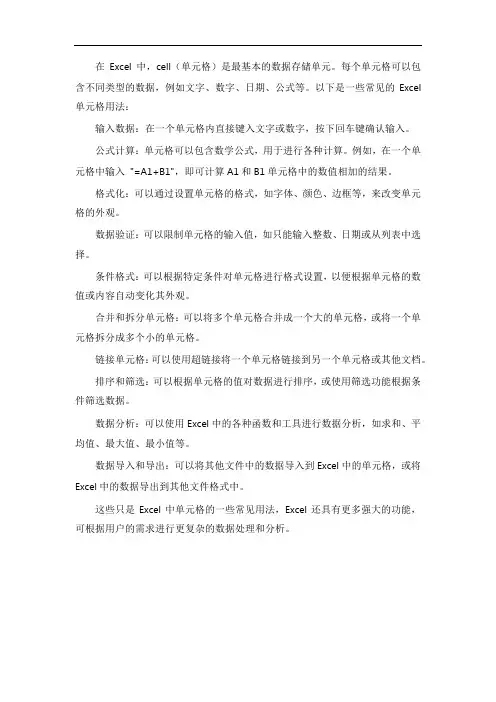
在Excel中,cell(单元格)是最基本的数据存储单元。
每个单元格可以包含不同类型的数据,例如文字、数字、日期、公式等。
以下是一些常见的Excel 单元格用法:
输入数据:在一个单元格内直接键入文字或数字,按下回车键确认输入。
公式计算:单元格可以包含数学公式,用于进行各种计算。
例如,在一个单元格中输入"=A1+B1",即可计算A1和B1单元格中的数值相加的结果。
格式化:可以通过设置单元格的格式,如字体、颜色、边框等,来改变单元格的外观。
数据验证:可以限制单元格的输入值,如只能输入整数、日期或从列表中选择。
条件格式:可以根据特定条件对单元格进行格式设置,以便根据单元格的数值或内容自动变化其外观。
合并和拆分单元格:可以将多个单元格合并成一个大的单元格,或将一个单元格拆分成多个小的单元格。
链接单元格:可以使用超链接将一个单元格链接到另一个单元格或其他文档。
排序和筛选:可以根据单元格的值对数据进行排序,或使用筛选功能根据条件筛选数据。
数据分析:可以使用Excel中的各种函数和工具进行数据分析,如求和、平均值、最大值、最小值等。
数据导入和导出:可以将其他文件中的数据导入到Excel中的单元格,或将Excel中的数据导出到其他文件格式中。
这些只是Excel中单元格的一些常见用法,Excel还具有更多强大的功能,可根据用户的需求进行更复杂的数据处理和分析。
教你Excel输⼊各种类型的数据01 强制换⾏在Excel的单元格中输⼊⽂本时,按⼀下回车键却表⽰结束当前单元格的输⼊,光标会⾃动移到当前单元格的下⼀个单元格,如果你是想在单元格中分⾏,可以按住Alt键的同时按enter键。
02 输⼊负数⼀般情况下在单元格中输⼊负数,只需要在负数前输⼊“-”作标识即可,也还有另外⼀种⽅法,就是把数字⽤括号()括起来,例如在单元格中输⼊“(8)”,则会⾃动显⽰为“-8”。
03 输⼊⽐值在单元格中输⼊⽐值,通常会变成时间,例如在excel中输⼊⽐值(1:8),需要把单元格格式先设成⽂本格式,再输⼊。
04 输⼊分数分数格式通常⽤“分⼦/分母”,恰巧在Excel中⽇期的输⼊⽅法也是⽤斜杠来区分年⽉⽇的,如果在单元格中输⼊“1/5”,则显⽰“1⽉5⽇”,如何避免这种情况,需要我们在单元格中输⼊分数时,要在分数前输⼊“0”(零),并且在“0”和分数之间要⽤空格隔开,如下所⽰:我们在输⼊1/5时,应该输⼊“0 1/5”。
05 输⼊货币值Excel的单元格格式中有货币格式,我们可以在输⼊货币之前,将单元格设置成货币格式,excel ⽀持各种类型的货币。
06 输⼊⽇期在单元格中插⼊当前⽇期,按键盘上的Ctrl+;组合键。
07 输⼊时间在单元格中插⼊当前时间,则按Ctrl+Shift+;键。
08 输⼊以0开头的数据在Excel单元格中,输⼊⼀个以“0”开头的数据后,往往在显⽰时会⾃动把“0”消除掉。
要保留数字开头的“0”,其实是⾮常简单的,有三种办法:⼀是设置成⽂本格式;⼆是在输⼊数据前先输⼊⼀个“‘ ”(单引号);三是⾃定义格式设置000。
09 巧妙输⼊位数较多的数字如果在Excel中输⼊位数⽐较多的数值,如⾝份证号码、准考证号之类的内容,系统会将其转为科学计数法的格式,如何避免科学计数法,有两种办法:⼀是将该单元格中的数值设置成“⽂本”格式;⼆是我们在输⼊这些数值时,在数值的前⾯加上⼀个英⽂状态下的单引号“'”。
Excel使用方法详解Excel是一款功能强大的电子表格软件,广泛应用于各个领域,包括商业、金融、科学研究等。
它不仅可以进行数据的录入和计算,还可以进行数据的分析和可视化呈现。
在本文中,我们将详细介绍Excel的使用方法,以帮助读者更好地利用这款工具。
一、基本操作1. 打开Excel:双击Excel图标或在开始菜单中选择Excel即可打开软件。
2. 新建工作簿:打开Excel后,可以选择新建一个空白工作簿或打开已有的工作簿。
3. 插入数据:在Excel的工作表中,可以直接在单元格中输入数据。
可以使用方向键、Tab键或回车键在不同单元格之间进行切换。
4. 修改数据:选中要修改的单元格,直接在输入栏中修改数据,然后按下回车键即可保存修改。
5. 保存工作簿:在文件菜单中选择“保存”或使用快捷键Ctrl + S可以保存工作簿。
可以选择保存的位置和文件名。
二、数据处理1. 公式计算:Excel可以进行各种数学运算和公式计算。
在需要计算的单元格中输入公式,以“=”开头,然后按下回车键即可得到计算结果。
2. 函数应用:Excel提供了各种内置函数,可以方便地进行数据处理和分析。
在需要应用函数的单元格中输入函数名和参数,然后按下回车键即可得到函数的结果。
3. 数据筛选:在Excel中,可以使用筛选功能对数据进行筛选和排序。
选择需要筛选的数据范围,点击“数据”菜单中的“筛选”按钮,然后按照需要设置筛选条件即可。
4. 数据透视表:数据透视表是Excel中非常有用的功能,可以对大量数据进行汇总和分析。
选择需要生成数据透视表的数据范围,点击“插入”菜单中的“数据透视表”按钮,然后按照向导进行设置即可生成数据透视表。
三、数据可视化1. 图表绘制:Excel提供了各种图表类型,可以将数据以图表的形式进行可视化呈现。
选择需要绘制图表的数据范围,点击“插入”菜单中的“图表”按钮,然后选择合适的图表类型进行绘制。
2. 图表格式设置:绘制完图表后,可以对图表进行格式设置,包括标题、轴标签、图例等。
实验一数据的输入18080631 杨阳Office办公组件中的Excel具有强大的电子表格数据处理功能,熟练地使用Excel可以帮助我们进行各种数据处理、统计分析和辅助决策等。
我们先从学习它的最基础角度着手,开始走进对数据输入的学习。
1.1基本数据的输入基本数据的输入分为多种不同的数据类型,主要包括:数值、文本、时间、日期还有公式等,这里值得一提的是在Excel中输入数据时,不需要特别注明我们输入的数据类型,因为一般情况下,它会自动识别输入数据的类型。
1.1.1 数值型数据的输入在Excel中,数值型数据是使用最多,最为复杂的数据类型,数值型数据主要有阿拉伯数字0~9、正号(+)、负号(-)、小数点(.)分数号(/)百分号(%)或者是千位分隔号(,)等组成。
当我们输入一个普通的正数时,只需要直接选中单元格,然后将数字输入就可以了,如果是负数需要在输入的数值前面加上符号(-),如果是想要输入百分号数据,在数据后面加上百分号即可。
一般情况,所有的单元格都采用的是默认的通用数字格式,当我们需要一些特殊的格式的数据时,就需要根据实际情况来设置我们需要的数据格式,具体的方法如下。
1.首先选中一个单元格,如下图选中的D8单元格,然后单击格式,点击设置单元格格式。
2.得到下图。
3.在分类列表中,选择数值选项,小数位数那一栏中我们选中设置为“2”,具体如下图所示。
4.点击确定之后,就可以看到我们设置格式后的结果,如下。
1.1.2 日期和时间型数据的输入我们知道日期与时间也是用数字来表示的,但是Excel却不以为然,它把日期与时间视为特殊的数据类型,并且规定了严格的输入格式。
经常遇到这种情况:从导出的数据看起来是日期时间,却不能在Excel函数公式中参与时间和日期相关的计算,那是因为虽然单元格中的内容看起来像日期和时间,但实际上,它们在单元格中却是以文本的形式存储的(在默认情况下,真正的日期和时间应该是靠右对齐的,因为它们本质上是数字)。
在Excel表格中,输入数字有几种常见的方式:
1. 直接输入数字:这是最基本的方式,可以在单元格中直接输入数字。
2. 批量填充数字或日期:选中一个单元格,然后在单元格中输入数字,再全选单元格,点击菜单栏中的“填充”-“数列”-“步长值为1,终止值为10000”,日期的步骤也是如此。
3. 内置序列批量填充:首先需要将填充的数据在“自定义序列”中填好,然后点击单元格的右下角往下拉即可。
4. 批量输入重复数据:首先全选单元格,然后按快捷键“Ctrl+G”打开定位,选择“空值”,点击确定,然后在第二个单元格中输入公式“=D1”即可。
5. 快速设置数值格式:全选单元格,然后根据数据格式按快捷键即可。
6. 脱离鼠标输入数据:点击单元格,然后在单元格总输入数据,想要变换位置就点击快捷键即可。
此外,还有一些特定类型的数据输入方式,例如文本型数据、数值型数据和日期型数据。
对于文本型数据,输入字母、文字等内容会默认作为文本处理,一些特殊情况需要设置单元格为文本格式,例如以0开头的数字编号、身份证号码等。
对于数值型数据,可以直接在单元格输入数字,用户输入什么就显示什么,根据实际操作的需要可
设置数值的其他显示格式。
对于日期型数据,和数值型数据类型相似,但是在单元格输入日期和时间时,需要借助符号(日期常用“-”或者“/”)将数字相连才能被程序识别。
以上是Excel表格中输入数字的一些常见方式,根据具体的需求和场景可以选择适合的方式进行操作。
财会类价值文档精品发布!Excel中输入各种类型数据的方法和技巧[会计实务,会计实操] 在Excel工作表的单元格中,可以使用两种最基本的数据格式:常数和公式。
常数是指文字、数字、日期和时间等数据,还可以包括逻辑值和错误值,每种数据都有它特定的格式和输入方法,本文介绍在Excel中输入各种类型数据的方法和技巧,帮助大家更好地运用Excel。
一、输入文本
Excel单元格中的文本包括任何中西文的文字或字母以及数字、空格和非数字字符的组合,每个单元格中最多可容纳32000个字符数。
虽然在Excel 中输入文本和在其它应用程序中没有什么本质区别,但是还是有一些差异,比如我们在Word、PowerPoint的表格中,当在单元格中输入文本后,按回车键表示一个段落的结束,光标会自动移到本单元格中下一段落的开头,在Excel的单元格中输入文本时,按一下回车键却表示结束当前单元格的输入,光标会自动移到当前单元格的下一个单元格,出现这种情况时,如果你是想在单元格中分行,则必须在单元格中输入硬回车,即按住Alt 键的同时按回车键。
二、输入分数
几乎在所有的文档中,分数格式通常用一道斜杠来分界分子与分母,其格式为“分子/分母”,在Excel中日期的输入方法也是用斜杠来区分年月日的,比如在单元格中输入“1/2”,按回车键则显示“1月2日”,为了避免将输入的分数与日期混淆,我们在单元格中输入分数时,要在分数前输入“0”(零)以示区别,并且在“0”和分子之间要有一个空格隔开,比如我们在输入1/2时,则应该输入“0 1/2”。
如果在单元格中输入“8 1/2”,则在单元格中显示“8 1/2”,而在编辑栏中显示“8.5”。
excel 输入数据的方法技巧总结内容提要:本文介绍excel的数据类型,编辑各类数据的方法,以及快速输入数据的技巧。
将数据输入到工作表中是用Excel完成工作最基础的步骤。
有些朋友可能会想,只要往单元格敲字不就行了吗?实际情况可能不是那么简单。
Excel工作表中有各种数据类型,我们必须理解工作表中不同数据类型的含义,分清它们之间的区别,才能更顺利的输入数据。
同时各类数据的输入、使用和修改还有很多方法和技巧,了解和掌握它们可以帮助我们正确、高效地完成工作。
一,Excel使用的数据类型其实Excel单元格中只保存三种类型的数据:数值、文本和公式。
数值:概括地说,数值可以理解为一些数据类型的数量,数值有一个共同的特点,就是常常用于各种数学计算。
数值型数据在单元格中默认是靠右对齐,可以参与运算。
文本:说明性,解释性的数据描述我们称为文本类型,非数值类型的。
文本型数据在单元格中默认是靠左对齐,不可以参与运算。
公式:以“=”号开头,它可以是简单的数学式,也可以是包含各种Excel函数的式子。
二,Excel编辑各类数据的方法技巧1,同时在多个单元格中输入相同数据的方法:首先选定需要输入数据的单元格,可以是相邻和不相邻单元格(按下Ctrl键,可以选定不相邻单元格),然后输入数据,输入完成后,直接按下Ctrl+Enter键。
2,excel 输入分数的方法:如果要输入分数,先按数字键0,再按空格键,接着输入分数(使用正斜杠)。
Excel 使用“分数”数字格式格式化单元格。
3,如果选中了某个单元格,使用Shift + Enter快捷键向上移动,使用Tab键向右移动,使用Shift + Tab快捷键向左移动。
excel默认时,在单元格内容输入完毕,按下Enter键,自动跳到向下的单元格。
如果希望在输入数据时不用按箭头键,可以在“工具”菜单—“选项”对话框的“编辑”选项卡中,选中“按Enter键后移动”复选框,可以选择移动的方向(向上、向下、向左、向右)。
§6.3 输入数据
6.3.1单元格、单元格区域的选定
在输入和编辑单元格内容之前,必须先选定单元格,使其成为活动单元格,即当前工作单元格。
当一个单元格成为活动单元格时,它的边框变成黑线,其行、列号会突出显示,用户可以看到其坐标。
当前单元格右下角的小黑块称作填充柄,将鼠标指向填充柄时,鼠标的形状变为黑十字。
选定单元格、区域、行或列的操作如表6.3.1所示。
选定空白的工作表(例如Sheet1),即打开一个工作表后,就可以输入数据了。
输入的数据可以是常量,也可以是公式和函数。
Excel 2003能够识别文本型、数值型和日期型等常量数据。
1.数值型数据
在Microsoft Excel 2003中,数值数据允许包括以下一些字符:0 1 2 3 4 5 6 7 8 9 + -()/ ﹩% E e。
输入数值数据应注意以下几点:
①负数的输入可以用“-”开始,也可用()的形式,如(50)表示-50;
②分数的输入为了与日期相区别,应先输入“0”和空格,如输入0 1/2可得1/2,如在1/2前不输入“0”和空格,结果就是1月2日;
③当输入的数据长度超过单元格的列宽或超过15位时,数据将以科学记数法形式表示;例如(7.89E+08)。
④在单元格中显示的数据一律默认为右对齐。
用户可以自定义对齐格式。
2、日期和时间数据
Excel 2003内置了一些日期和时间的格式,当输入的数据与这些格式相匹配时,Excel将把它们识别为日期型数据。
例如“mm/dd/yy”、“dd-mm-yy”、“hh:mm(Am/pm)”等都是Excel常用的内置格式。
所以输入数据06/25/06或25-JUN-06均被理解为2006年6月25日。
如果要输入当天的日期,按Ctrl+;键;如果要输入当前的时间,按Ctrl+Shift+:键。
在单元格中显示一律默认为右对齐。
3.文本数据
文本数据可以由字母、数字、汉字或其他字符组成,在单元格中显示时一律默认为左对齐。
输入文本数据时应注意:
①对于全部由数字组成的文本数据,输入时应在数字前加一西文单引号(‘),使Excel将文本与数值区别。
例如邮政编码411201,输入时应键入‘411201。
②若在公式中夹有文本数据输入时必须用西文双引号将文本部分括起,并用“&”符号连接。
例如:=5+6&”元”,在单元格中显示结果为11元。
6.3.3数据的输入
Excel提供了简单数据输入、区域数据输入、系列数据自动填充以及在多张工作表中输入相同数据等数据的输入方法。
当一个单元格的内容输入完毕后,可用方向键、回车键或者Tab键使相邻的单元格成为活动单元格。
1.简单数据输入
输入步骤如下:
①选择单元格;
②双击将光标定位于单元格内;
③输入数据;
④若取消输入,按Esc键,或单击编辑栏左侧的“取消”按钮;
⑤若要光标定位在下一列,按Tab键;
⑥若要光标定位在下一行,按Enter键;
⑦若要光标仍定位在原单元格,单击编辑栏左侧的“输入”按钮。
2.按区域输入数据
所谓按区域输入,就是在选择活动单元格之前,先选定一个区域作为数据的输入范围。
优点是当活动单元格到达所选区域的边界,例如某行(列)的行(列)尾时,如果按Tab或Enter键选择下一个单元格,Excel能自动换行(列),激活所选区域的下一行(列)行(列)首的单元格,从而简化操作、节约数据输入时间。
区域可以根据操作需要灵活选取,既可以是一行或一列,也可以是一个或几个任意大小的矩形块,直至整张工作表。
操作步骤如下:
①选择所要输入数据的区域;
②如果沿行的方向输入,每个单元格输入完后按Tab键;
③如果沿列的方向输入,每个单元格输入完后按Enter键;
④当输入数据到达区域边界时,光标会自动到所选区域的下一行(或列)的开始处。
3.系列数据自动填充
向工作表输入数据时,有时会用到一些有规律的系列数据:如一月、二月、…、十二月;星期日、星期一、…等。
Excel 2003提供的填充功能,可以使用户快速地输入整个数据系列,而不必依次输入系列中的每一个数据,这种自动输入可通过“编辑”菜单中的“填充”命令或用鼠标拖动“自动填充柄”来完成。
下面主要介绍利用自动填充柄来输入系列数据。
(1)自动填充已定义的序列
Excel 2003预先设置了“1、2、…”、“星期日、星期一、…”、“一月、二月、…、十二月”、“甲、乙、丙、丁、…”等中英文数据序列,将这些序列填充到工作表的操作步骤如下:
①将序列中的第一个数据输入活动单元格;
②在活动单元格右下角总有一个小方块,称为“填充柄”。
把鼠标指针移到填充柄上,此时,鼠标指针将由空心十字光标变为实心黑色十字光标;
③按下鼠标左键,将鼠标拖动至结束的单元格。
这时,在起始至结束的单元格内自动填充了数据序列。
(2)填充尚未定义但有明显变化规律的序列
若需输入5,10,15,…、Class1,Class2,…这些有规律的数据,也可采取自动填充功能,操作步骤如下:
①选定2个单元格作为初始区域,输入序列的前面两个数据;
②选择这两个单元格;
③用鼠标左键按住第二个单元格的右下角的填充柄,拖动鼠标到结束的单元格,这时,在起始到结束的单元格内自动填充了有规律的相应数据序列。
(3)建立自定义的“自动填充”序列
Excel 2003除提供少量的“自动填充”序列外,还为用户建立自己“自动填充”序列提供了方便。
要自动填充自己定义的数据序列,必须先定义,然后再使用。
以下是建立自定义“自动填充”序列的操作步骤。
①选择“工具”菜单中的“选项”命令,打开一个“选项”对话框,选择其中的“自定义
序列”标签,如图6.3.1所示;
② 在“输入序列”中分别输入序列的每一项后,单击“添加”按钮将所定义的序列添加到“自
定义序列”的列表中;或单击“导入序列所在单元格”中的选择区域按钮,在表格区选择后按Enter 键回到该对话框,按“导入”按钮将它填入“自定义序列”列表中;
③ 按“确定”按钮退出对话框。
自定义序列建立后,就可以使用自定义序列来自动填充数据,使用方法同自动填充已定义的序列。
4.用预置小数位数(或尾0)的方法输入数字
如果输入的数字全部具有相同的小数位数,或具有相同的尾数0的整数,则可采用以下操作步骤输入数据:
① 选择“工具”菜单中的“选项”命令,打开“选项”对话框,在“选项”对话框中选择“编辑”标签项,如图6.3.2所示;
② 在对话框中选择“自动设置小数点”项,在“位数”框中,若输入大于0的数,则设置的是小数位数;若输入小于0的数,则设置的是尾数0的个数;
③ 如果在输入过程中,需暂时取消这个设置,可以在输入完整数后输入 .0或直接输入小数。
5、同时在多个单元格中输入相同数据
如果多个单元格中的数据相同,可以使用Excel 2003提供的方法输入数据。
步骤如下: ① 选择需要输入数据的单元格。
选择的单元格可以是连续的,也可以是不连续的;
② 在其中一个单元格中键入数据;
③ 按Ctrl+Enter 键,完成操作。
图6.3.1 “自定义序列”选项卡
图6.3.2 用预置小数位数(或尾0)的方法输入数字。